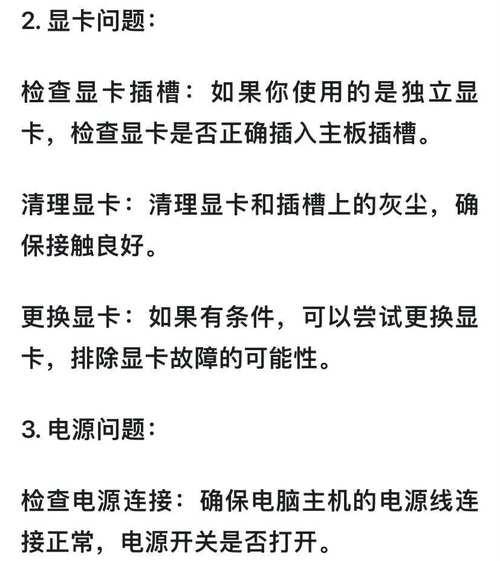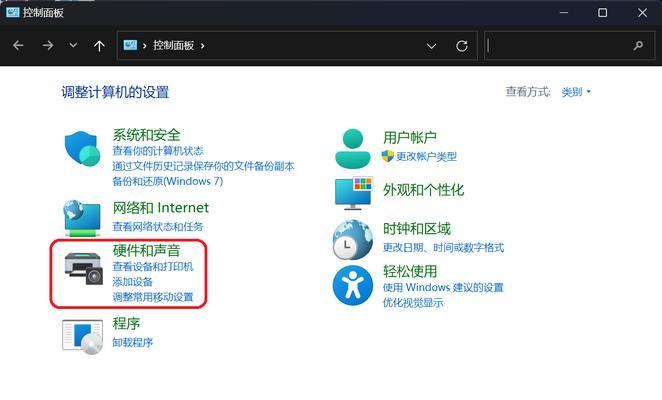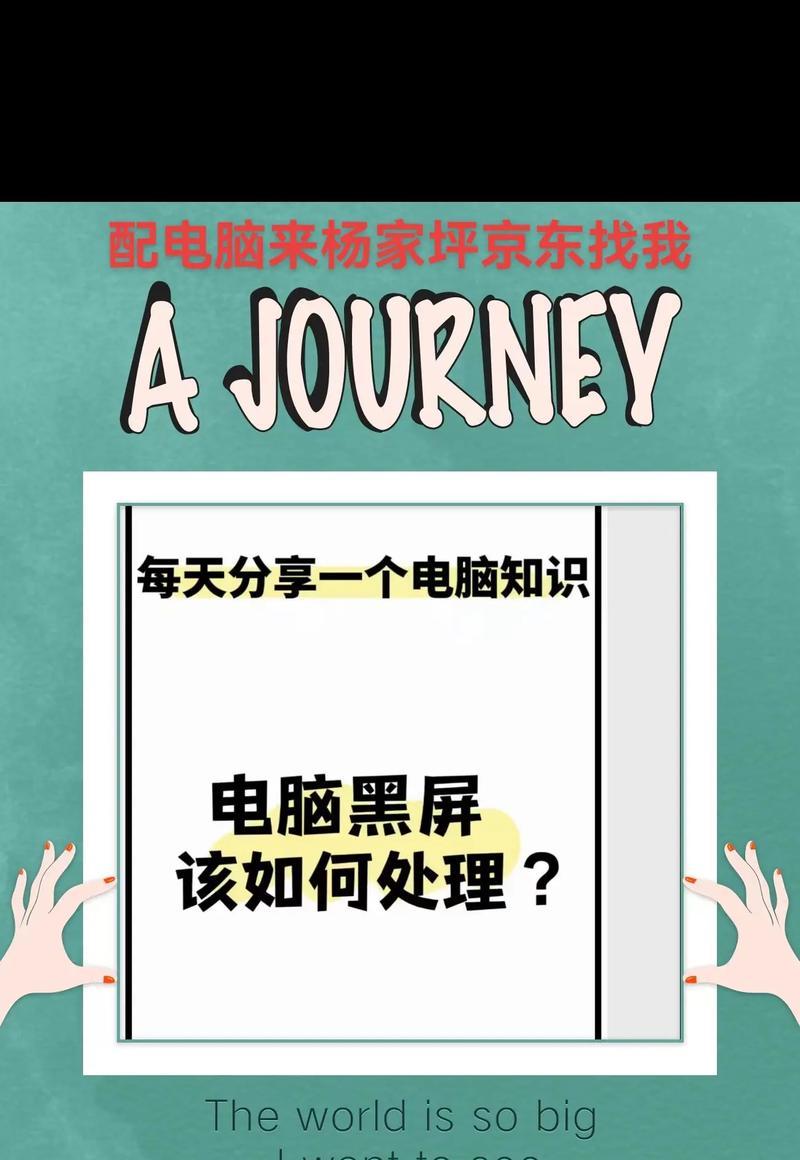8GB内存电脑运行卡顿如何解决?
- 电脑技巧
- 2025-04-04
- 9
在当今数字时代,电脑已经成为我们工作和生活中不可或缺的一部分。但经常有用户反映,即便电脑搭载了8GB内存,依然会遇到运行卡顿的问题。这不仅影响工作效率,也让人感到沮丧。本文将从多个角度分析导致8GB内存电脑卡顿的原因,并提供针对性的解决方案,帮助您优化电脑性能,享受流畅的使用体验。
一、了解内存的作用及其对电脑性能的影响
内存的作用
内存(RAM)是电脑中的临时存储设备,主要用于存储当前运行的程序和数据。它能够让电脑快速访问这些信息,从而应对多任务处理的需求。尽管内存不存储长期数据,但它的速度快慢直接关系到电脑的运行效率。
8GB内存是否足够
对于日常使用,如文档处理、网页浏览和轻度视频播放等任务,8GB内存是足够应对的。但如果用于进行复杂的编程开发、高清视频编辑或者玩要求高的游戏,8GB可能会显得力不从心,导致电脑出现卡顿。

二、导致8GB内存电脑卡顿的原因
系统和程序占用过多内存
许多后台程序默默运行,它们可能占用大量内存资源,导致系统响应缓慢。病毒和恶意软件的感染也可能占用大量内存,造成系统卡顿。
硬盘空间不足
硬盘(HDD)或固态硬盘(SSD)空间不足时,电脑会频繁进行硬盘读写操作,进而影响系统速度。尤其是机械硬盘,其读写速度远低于内存速度,因此会成为系统的瓶颈。
驱动程序未更新
过时的硬件驱动程序可能会导致兼容性问题,进而影响电脑的正常运行速度。
虚拟内存设置不合理
虚拟内存是硬盘上的一部分空间用来模拟额外的RAM空间。如果虚拟内存设置得太高或太低,都可能导致运行效率降低。
系统磁盘碎片过多
长时间使用电脑后,系统可能会产生大量磁盘碎片,这会降低硬盘的读写效率,从而影响整个系统的运行速度。
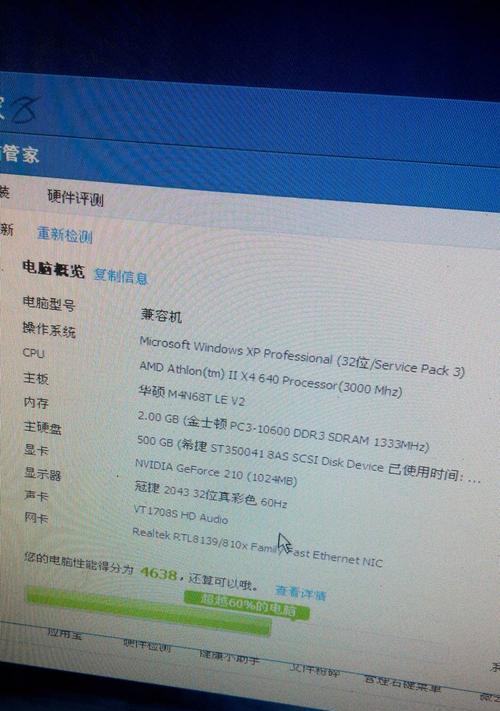
三、解决8GB内存电脑卡顿的步骤和技巧
检查内存占用情况
通过任务管理器查看当前内存的使用情况,关闭不必要的后台程序和应用程序。在Windows系统中,你可以按Ctrl+Shift+Esc组合键打开任务管理器,然后查看“进程”标签下的内存占用状况。
清理磁盘空间
使用系统的磁盘清理工具定期清理临时文件、系统垃圾、浏览器缓存等不需要的文件,释放硬盘空间。在Windows系统中,可在搜索栏中输入“磁盘清理”并使用该工具。
更新系统和驱动程序
确保Windows操作系统和硬件驱动程序都是最新版本。可以使用WindowsUpdate功能来更新系统,使用设备管理器更新驱动程序。
合理设置虚拟内存
进入“控制面板”>“系统和安全”>“系统”>“高级系统设置”>“性能”设置>“高级”标签,在“虚拟内存”部分点击“更改”,根据提示设置合适的虚拟内存大小。
使用SSD替换HDD
如果您的电脑仍旧使用传统的机械硬盘,可以考虑升级到固态硬盘。SSD的读写速度远高于HDD,可以大幅提升系统响应速度。
优化启动项
在“任务管理器”的“启动”标签中管理启动项,禁用那些不必要的自启动程序,优化开机速度和系统资源的使用效率。
使用内存清理软件
安装并使用内存清理软件,如CCleaner等,进行更为专业的内存优化。
磁盘碎片整理
对机械硬盘进行磁盘碎片整理。在Windows中,可使用“系统工具”中的“磁盘碎片整理程序”。
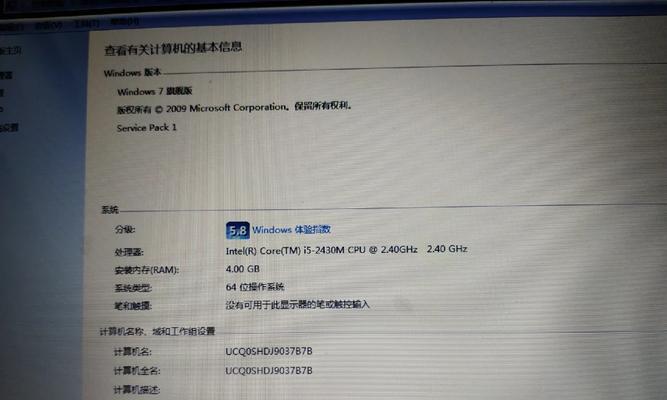
四、预防和长期保养
定期进行系统和软件更新
保持操作系统和软件的最新状态,可预防很多因系统漏洞或过时软件造成的卡顿问题。
定期进行硬件检查
确保电脑的散热系统良好运作,避免因过热引起的性能下降。同时,定期检查物理硬盘是否有故障迹象。
使用杀毒软件
安装可靠的杀毒软件和防火墙,定期进行全盘扫描,以防止病毒和恶意软件的侵害。
使用电脑优化和维护工具
利用专业的一键优化工具,可以帮助用户进行系统检查,清理垃圾文件,优化启动项等,简化维护过程。
五、
综上所述,8GB内存的电脑出现卡顿现象可能由多种因素导致,从管理内存占用、清理磁盘空间到及时更新系统和驱动程序,再到使用固态硬盘替换传统硬盘等,都是提升电脑性能的有效措施。通过这些步骤的实施,您的电脑将能发挥出应有的工作效率,回归流畅的使用体验。同时,正确的使用习惯和定期维护也是延长电脑寿命和性能的重要因素。
版权声明:本文内容由互联网用户自发贡献,该文观点仅代表作者本人。本站仅提供信息存储空间服务,不拥有所有权,不承担相关法律责任。如发现本站有涉嫌抄袭侵权/违法违规的内容, 请发送邮件至 3561739510@qq.com 举报,一经查实,本站将立刻删除。!
本文链接:https://www.wanhaidao.com/article-8975-1.html